Vista und XP in einem Netzwerk verbinden
Wir zeigen Ihnen Schritt für Schritt, wie Sie von Windows XP auf einen freigegebenen Vista-Ordner und von Windows Vista auf einen freigegebenen XP-Ordner im eigenen Heimnetz zugreifen können.

AVMs Fritz!-Box-Modelle sind die verbreitetsten DSL-Modem-Router in Deutschland.
1. Schritt: Hardware-Voraussetzungen
Für unseren Workshop gehen wir von einer Standardsituation aus, wie sie in jedem beliebigen Haushalt mit DSL- oder Kabel-Breitbandanschluss auftreten kann. Hierbei sollen mindestens zwei Rechner im Heimnetz eingebunden sein, die beide gemeinsam und unabhängig voneinander auf die Internet-Verbindung zugreifen.
In der Regel wird die Online-Verbindung über einen DSL-Modem-Router mit integriertem WLAN hergestellt. Die in Deutschland am häufigsten anzutreffenden Modem-Router für das Heimnetz sind AVMs Fritz!Box-Modelle oder die Speedport- Modelle der Telekom.
Meist erhält man ein derartiges Gerät kostenlos oder gegen einen geringen Aufpreis von seinem Provider - in der Regel bei Abschluss eines Vertrags mit zweijähriger Mindestlaufzeit. An einen Router lassen sich PCs oder Notebooks per Netzwerkkabel oder drahtlos über WLAN anschließen. Der Router und alle daran angeschlossenen Geräte bilden zusammen das Heimnetz.
Auf diese Weise ist es beispielsweise möglich, dass Rechner A auf einen freigegebenen Ordner auf der Festplatte des Rechners B zugreifen kann. Zwischen zwei Windows-Rechnern, die sich im selben Netz befinden, lassen sich somit bequem direkt Daten austauschen. Im folgenden Schritt erfahren Sie zunächst, wie sich Daten zwischen zwei vernetzten Windows-XP-Rechnern austauschen lassen. Im Anschluss beschreiben wir die etwas komplizierteren Einstellungen für Windows Vista.
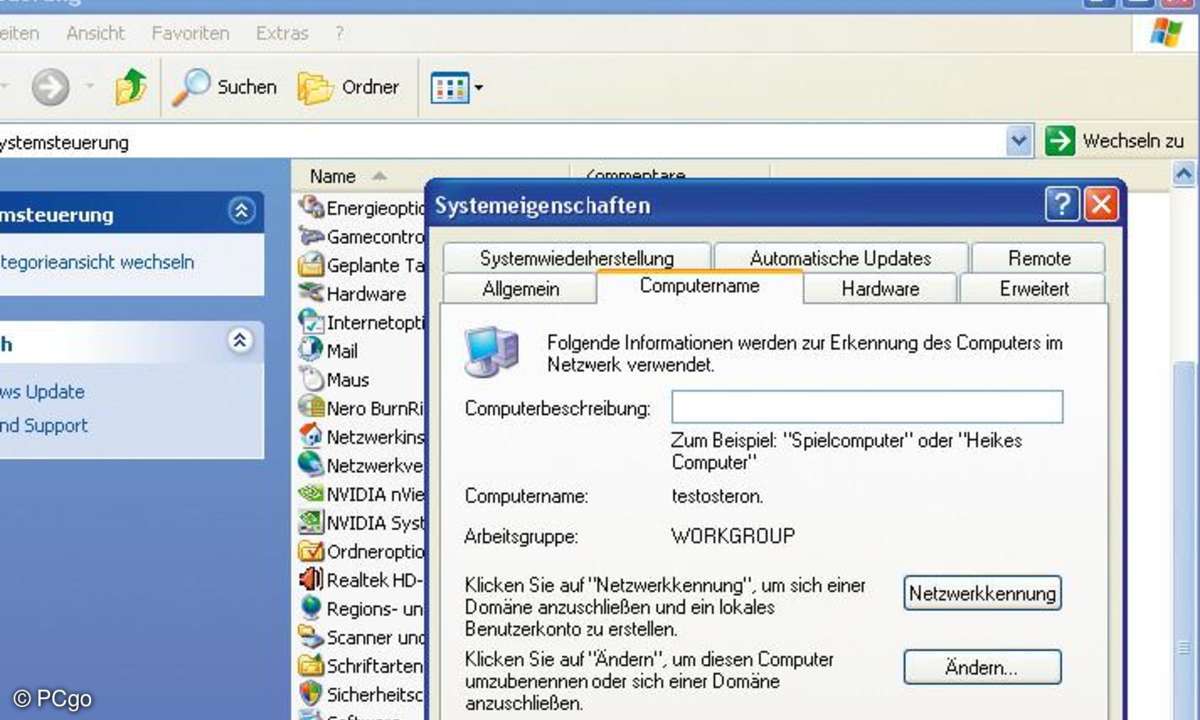
Notieren Sie sich Namen und Arbeitgruppe des ersten Windows-XP-Rechners.
2. Schritt: Von Windows XP zu XP - Gleiche Arbeitsgruppe
Um von einem Windows-XP-Rechner auf den freigegebenen Ordner eines zweiten Windows-XP-Rechners im Netzwerk zuzugreifen, sind nur wenige Einstellungen erforderlich.
Zunächst sollten beide Rechner derselben Arbeitgruppe angehören. Beginnen Sie mit XP-Rechner 1 und rufen Sie im "Start"-Menü die "Systemsteuerung" auf. Falls im gleichnamigen Fenster rechts die blau hinterlegte Einteilung in Kategorien erscheint, klicken Sie links oben in der Randspalte auf die Option "Zur klassischen Ansicht wechseln".
Wählen Sie in der folgenden langen Liste rechts per Doppelklick die Einstellung "System" und das Fenster "Systemeigenschaften" öffnet sich. Wechseln Sie in das Register "Computername". Hier wird sowohl der Computername als auch der Name der Arbeitsgruppe, der der Computer zugeordnet ist, angezeigt.
Notieren Sie sich den Computernamen und ebenso den Namen der Arbeitsgruppe auf einen Zettel. In unserem Beispiel lautet der Name des ersten Computers "testosteron" und der Name seiner Arbeitgruppe "WORKGROUP". Schließen Sie die "Systemeigenschaften" mit "OK" und anschließend das Fenster "Systemsteuerung".
Verfahren Sie nun genauso auf dem zweiten Windows-XP-Rechner. Hier sollte im Register "Computername" derselbe Arbeitsgruppenname stehen, wie unter Rechner 1. Falls nicht, müssen Sie den Eintrag anpassen. Klicken Sie hierzu rechts unten auf die Schaltfläche "Ändern..." und das Fenster "Computername ändern" öffnet sich.
Anstelle des Computernamens ändern Sie jedoch im Eingabefeld ganz unten nur den Namen der Arbeitgruppe. Tragen Sie hier den Arbeitgruppennamen vom XP-Rechner 1 ein, den Sie sich zuvor notiert haben. Groß- oder Kleinschreibung müssen Sie dabei nicht beachten.
Falls Sie Änderungen vorgenommen haben, bestätigen Sie mit "OK" und Windows heißt Sie in der neuen Arbeitsgruppe willkommen. Nach weiteren Bestätigungen mit "OK" fragt Windows schließlich, ob Sie einen Neustart durchführen möchten.
Das ist jedoch nicht erforderlich. Klicken Sie stattdessen auf "Nein", gehen Sie auf "Start/Abmelden/Abmelden" und melden Sie sich anschließend wieder im System an. Nun befinden Sich beide XP-Rechner in derselben Arbeitsgruppe.
Jetzt müssen Sie nur noch auf einem der beiden Rechner einen Ordner für den Netzwerkzugriff freigeben.
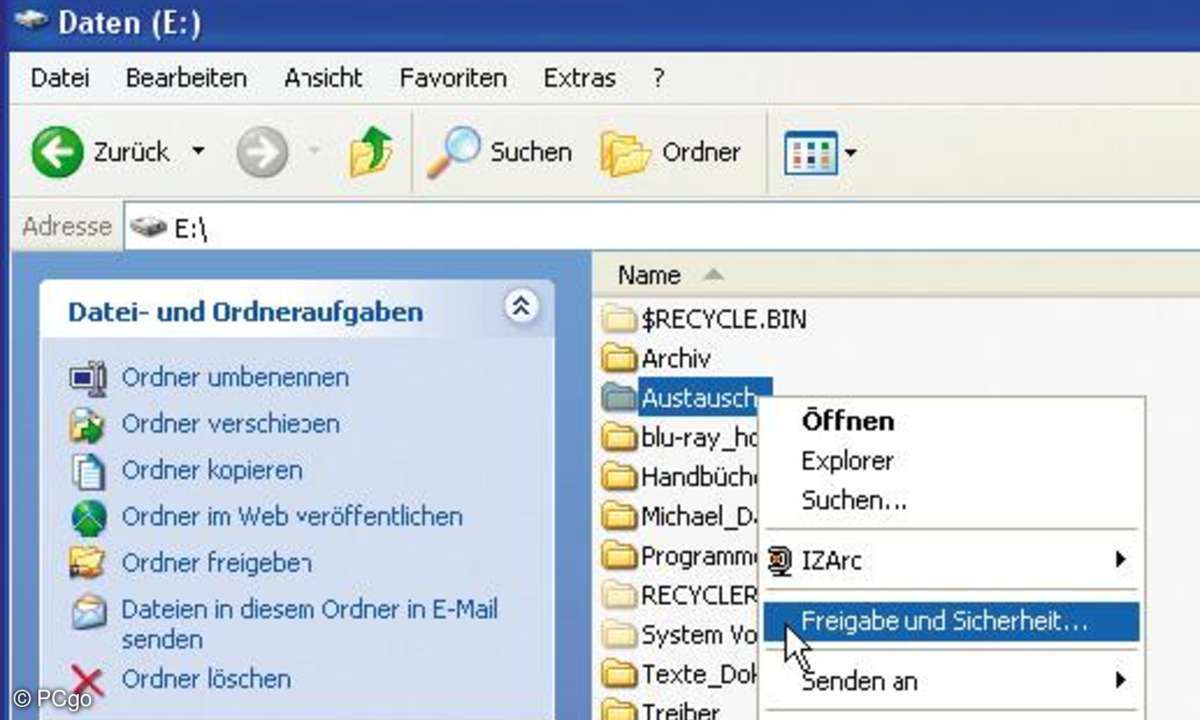
Per rechtem Mausklick und über die Option "Freigabe und Sicherheit..." lässt sich ein beliebiger Ordner unter Windows XP freigeben.
3. Schritt: Ordner unter Windows XP freigeben
Um einen Ordner unter Windows XP im Netzwerk freizugeben, benötigen Sie zunächst einen Ordner, den Sie für Zugriffe von anderen PCs freigeben möchten. Die Freigabe selbst erledigen Sie mit der rechten Maustaste und wenigen Klicks.
Hierzu können Sie einen beliebigen bereits existierenden Ordner verwenden, oder Sie legen sich einen neuen Ordner an. Suchen Sie sich über "Start/Arbeitsplatz" zunächst ein beliebiges Laufwerk unter "Festplatten" aus, zum Beispiel Laufwerk (D:) oder (E:), und legen Sie sich dort einen neuen Ordner namens "Austausch" an. Besteht der Speicher Ihres Rechner nur aus Laufwerk (C:), legen Sie den Ordner "Austausch" unter "(C:)" an.
Um einen neuen Ordner anzulegen, öffnen Sie einfach im Arbeitsplatz das gewünschte Festplattenlaufwerk und wählen links unter Datei- und Ordneraufgaben die Option "Neuen Ordner erstellen".
Klicken Sie dann mit der rechten Maustaste auf den neu angelegten Ordner und, übwählen Sie im Kontextmenü die Option "Freigabe und Sicherheit...".
Im folgenden Fenster "Eigenschaften von..." klicken Sie unter "Netzwerkfreigabe und -sicherheit" auf den mehrzeiligen Link "Klicken Sie hier, wenn Sie sich des Sicherheitsrisikos bewusst sind...". Im folgenden Fenster mit dem gelben Achtung- Symbol setzen Sie die Auswahl auf "Dateifreigabe einfach aktivieren" und bestätigen mit "OK".
Setzen Sie nun einen Haken vor "Diesen Ordner im Netzwerk freigeben". Wenn Sie anderen Nutzern im Heimnetz nicht nur Lese-, sondern auch Schreibrechte im freigegebenen Ordner zugestehen möchten, setzten Sie zusätzlich einen Haken vor "Netzwerkbenutzer dürfen Dateien verändern". Dies sollten Sie immer dann machen, wenn andere Anwender übers Heimnetz Dateien auf Ihren PC übertragen möchten.
Beachten Sie dabei, dass alle Daten, die sich in einem solchen Ordner befinden, nicht nur von Ihnen, sondern auch von jedem anderen Nutzer im Netzwerk verändert oder gelöscht werden können.
Mit "OK" bestätigen Sie Ihre Änderungen. Der freigegebene Ordner hat jetzt ein leicht verändertes Ordnersymbol, das von einer geöffneten Hand getragen wird. Nun können auch andere Windows-XP-Rechner im Netzwerk auf den Ordner "Austausch" zugreifen. Voraussetzung ist natürlich immer, dass Freigaberechner und auch der darauf zugreifende Rechner beide im selben Netzwerk verbunden sind und beide eingeschaltet sind.
Probieren Sie den Zugriff über Ihr Heimnetz gleich einmal aus und rufen Sie vom zweiten XP-Rechner im Start-Menü die "Netzwerkumgebung" auf. Klicken Sie links unter "Netzwerkaufgaben" auf die Option "Arbeitsgruppencomputer anzeigen", und warten Sie einen Moment.
Kurz darauf erscheinen alle Rechner, die sich aktuell in Ihrer Arbeitsgruppe befinden und im Heimnetz angemeldet sind. Gehen Sie per Doppelklick auf den Computernamen des XP-Rechners mit der Freigabe (in unserem Beispiel "testosteron"), und öffnen Sie darin den Freigabe-Ordner "Austausch". Hier können Sie nun beliebig Dateien hinein- oder herauskopieren. Tatsächlich befindet sich der Ordner nicht auf der Festplatte am PC, vor dem Sie gerade sitzen, sondern auf der des anderen Rechners in Ihrem Heimnetz.
Auf dieselbe Weise lassen sich dann auch Freigaben auf weiteren Windows-XP-Rechner im Heimnetz einrichten, auf die dann wiederum Rechner 1 zugreifen kann.
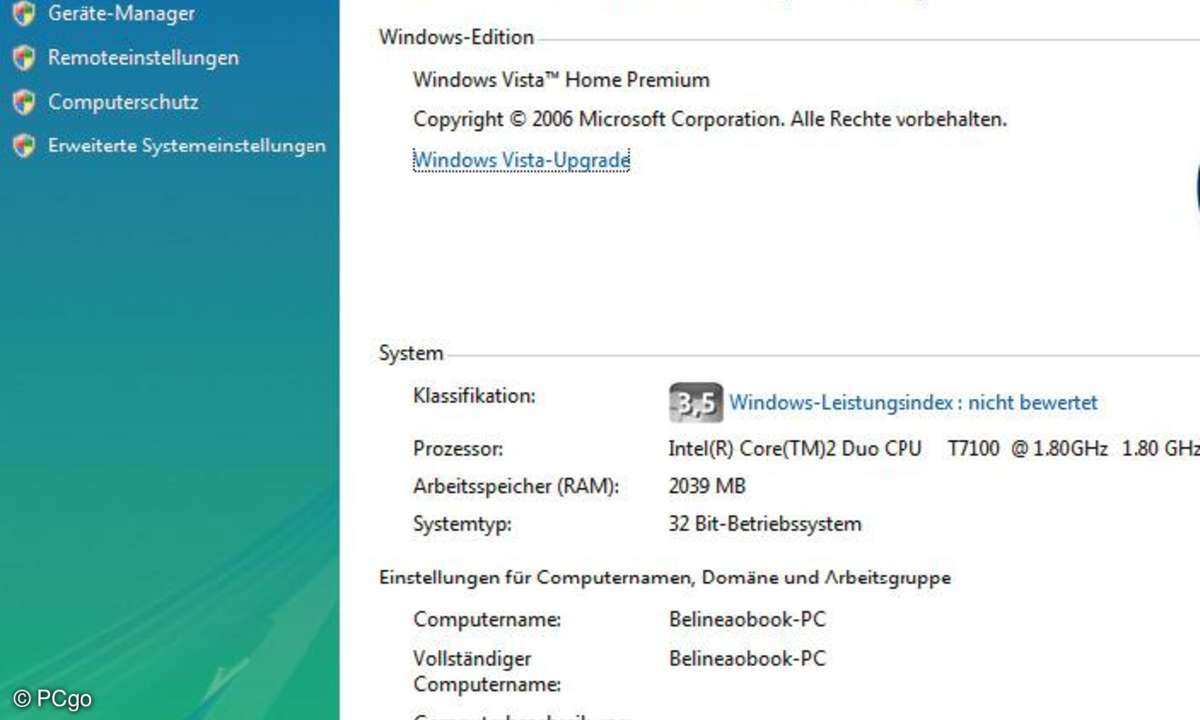
Auch unter Windows Vista finden sich Computername und Arbeitsgruppe etwas versteckt in der Systemsteuerung.
4. Schritt: Arbeitsgruppe unter Windows Vista Einstellen
Der folgende Schritt beschreibt, wie Sie mit einem Windows-Vista-Rechner auf die Freigabe eines Windows-XP-Rechners zugreifen.
Prüfen Sie dazu zunächst, ob der Vista-Rechner derselben Arbeitsgruppe wie der des XP-Rechners angehört. Dazu Öffnen Sie im "Start"-Knopf links unten die "Systemsteuerung" und klicken im Fenster oben links auf "Klassische Ansicht".
Scrollen Sie die Seite nach unten und wählen Sie per Doppelklick die Kategorie "System" aus. Im folgenden Fenster finden Sie die Angaben zu Computername und der Arbeitsgruppe. Falls erforderlich müssen Sie hier den Namen der Arbeitsgruppe an den Namen der Arbeitsgruppe Ihres XP-Rechners angleichen.
Dazu klicken Sie auf "Einstellungen ändern" und anschließend auf "Fortsetzen". Nun erscheint dasselbe Fenster wie bereits zuvor unter Windows XP. Hier müssen Sie ebenso wie unter Windows XP auf die Schaltfläche "Ändern" klicken, um schließlich den Namen der Arbeitsgruppe im unteren Eingabefeld des folgenden Fensters entsprechend anpassen zu können. Nach mehreren Bestätigungsklicks auf "OK" und "Schließen" starten Sie den Rechner schließlich neu.
Für den Zugriff auf den freigegebenen Ordner Ihres Windows-XP-Rechners klicken Sie nun erneut auf den Vista-Startknopf und wählen die Einstellung "Netzwerk".
Kurz darauf erscheinen alle Geräte, die Windows Vista im Heimnetz ausfindig machen kann. Darunter sollte sich auch der Computername des XP-Rechners mit der Freigabe befinden. Ein Doppelklick darauf, und Sie können auf den freigegebenen Ordner zugreifen.
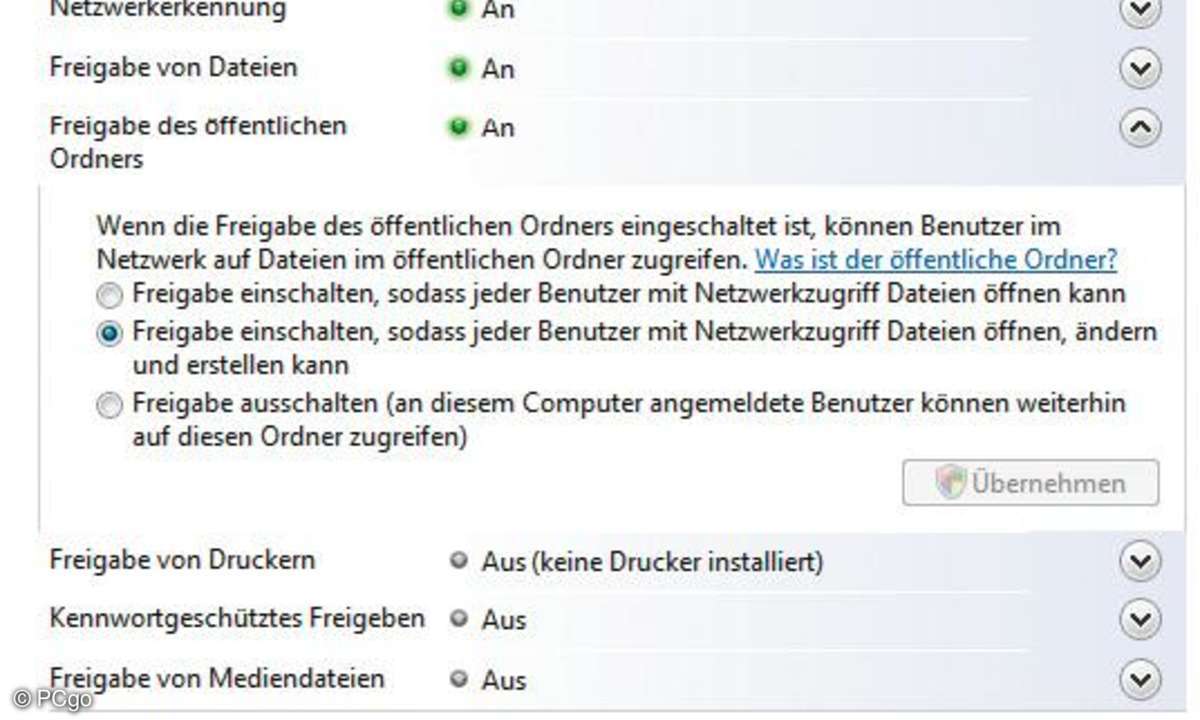
Mit diesen Einstellungen können andere Heimnetz-PCs ohne Probleme auf Vistas "Public"-Ordner zugreifen.
5. Schritt: Dateifreigabe unter Windows Vista
Komplizierter wird es allerdings dann, wenn Sie einen Ordner unter Windows Vista für andere PCs im Heimnetz freigeben möchten. Am einfachsten ist es hier, den sogenannten öffentlichen Ordner als Freigabeordner für alle Benutzer im Heimnetz zu aktivieren.
Hierzu öffnen Sie auf dem Windows-Vista-Rechner zunächst im Start-Menü die "Systemsteuerung" und klicken, falls erforderlich, links oben auf "Startseite der Systemsteuerung". Wählen Sie dann im Bereich rechts unter "Netzwerk und Internet" die Option "Dateifreigabe einrichten".
Das "Netzwerk- und Freigabecenter" öffnet sich. Unter "Freigabe und Erkennung" müssen Sie nun verschiedene Einstellungen tätigen. Jede Änderung in den Einstellungen quittieren Sie jeweils mit "Übernehmen" und "Fortsetzen".
Stellen Sie, falls noch nicht geschehen, zunächst die Auswahl bei "Netzwerkerkennung" und ebenso bei "Freigabe von Dateien" auf "An".
Klicken Sie nun auf den Pfeil rechts neben "Freigabe des öffentlichen Ordners", und wählen Sie die mittlere Einstellung "Freigabe einschalten, sodass jeder Benutzer mit Netzzugriff Dateien öffnen, ändern und erstellen kann". Schalten Sie dann noch die Einstellung "Kennwortgeschütztes Freigeben" auf "Aus".
Suchen Sie nun über die Netzwerkumgebung eines beliebigen Windows-Rechners im Heimnetz zunächst nach dem Computernamen des Vista-Rechners. Am schnellsten geht es, wenn Sie sich zunächst die Arbeitsgruppencomputer anzeigen lassen. Unter dem Namen des Vista-Rechners finden Sie dann einen freigegebenen Ordner namens "Public", in den Sie Dateien heraus- oder hineinkopieren können.